Oculus Rift S を MacBook Pro 16 (2019) で動かそうとしたら嵌った点があった(けど動いた)のでメモ。
※ 今回使用した MBP 16 のスペックは Oculus Rift S がギリギリ動くか動かないかくらいの雰囲気なので、動いたらラッキーくらいの気持ちでいきます。Oculus Rift S 推奨スペックはこちら
環境
Oculus Rift S
PC: MacBook Pro 16 (2019)
OS: Windows 10 Pro (Bootcamp)
CPU: Intel Core i9 9980HK
RAM: 64GB DDR4
GPU: AMD Radeon Pro 5500M 8GB GDDR6
USB-C → USB 3.0 変換: Apple USB-C Digital AV Multiportアダプタ
USB-C → DisplayPort 変換: ELECOM AD-CDPBK2
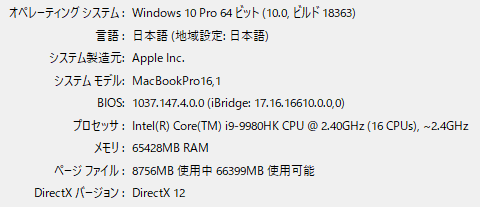
ヘッドセットを装着しても画面は真っ暗のまま…
Oculus Rift S の USB ケーブル、DisplayPort ケーブルを上記の変換アダプターを用いてPC へ接続し、こちらの手順に従ってセットアップを進めます。
PC側での Oculus Rift S の認識、初期設定は順調に進み、問題なく完了。しかし、以下の「VRで設定を続ける」の段階でヘッドセットを装着してみても、装着音が聞こえるだけで画面は真っ暗のままでした。
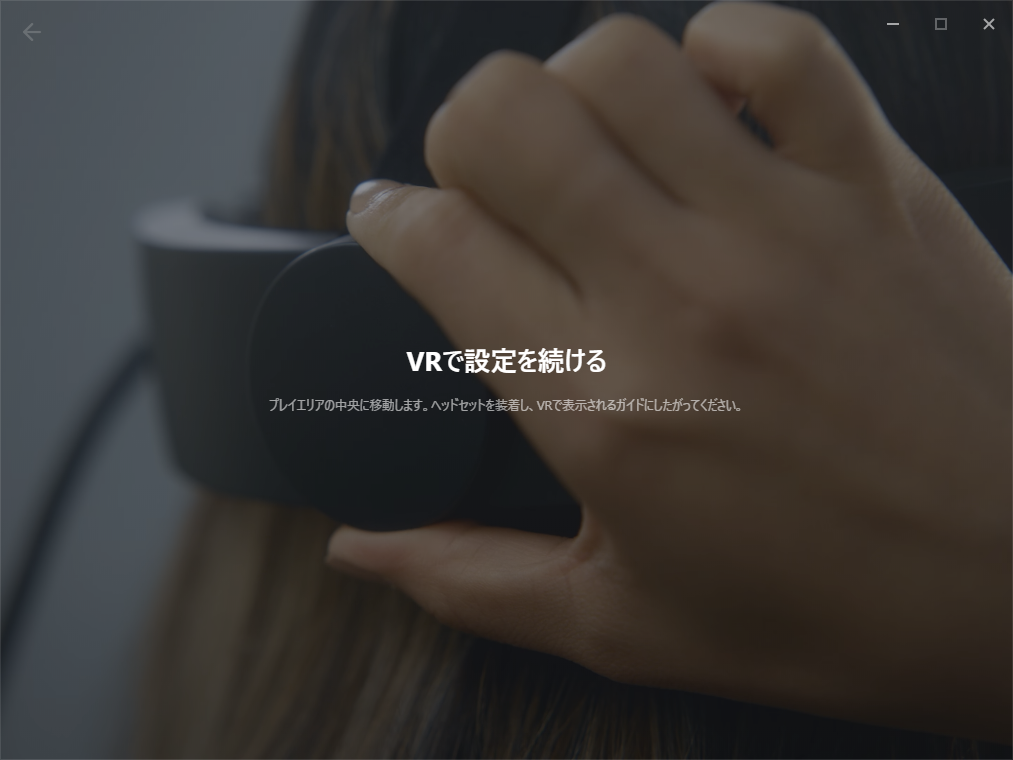
「デバイス設定」から機器の接続状況を確認すると、「お使いのコンピューターはアップデートされた最小要件を満たしていないため、VRのパフォーマンスに問題が生じる可能性があります。詳しくはこちら」というメッセージが表示されてはいるものの、緑色のアイコンが表示され「接続済み」になっています。
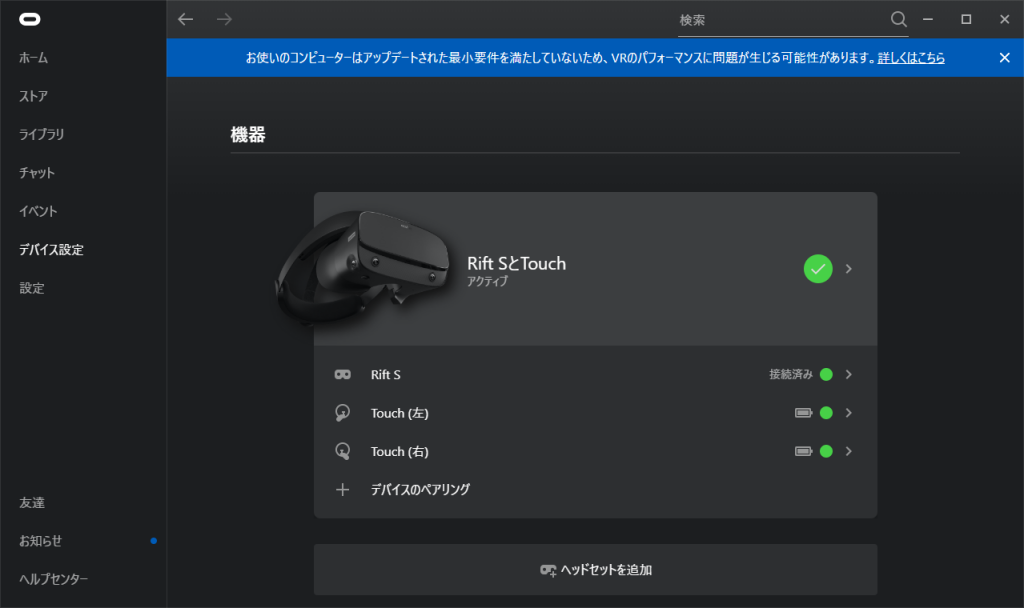
さて、どうしたものか……。
対応策
いろいろと試行錯誤し、以下の2つの策を実施してみました。
1.USBケーブルとDisplayPort ケーブルを左右の USB-C ポートに分けて接続してみた
(これは本当に効果があるのか判断できていないので再度検証してみるつもり)上記の事象発生時、MacBook Pro の本体左側の USB-C ポートに Oculus Rift S の USB ケーブルと DisplayPort ケーブルを接続し、右側の USB-C ポートに電源を接続した状態でした。そこで、DisplayPort ケーブルを右側の USB-C ポートに移しました。
2.PC 本体の解像度を下げてみた
もともと Retina Display のネイティブ解像度 3072 x 1920 で使用していた PC 本体のディスプレイの解像度を 1920 x 1200 に下げてみました。
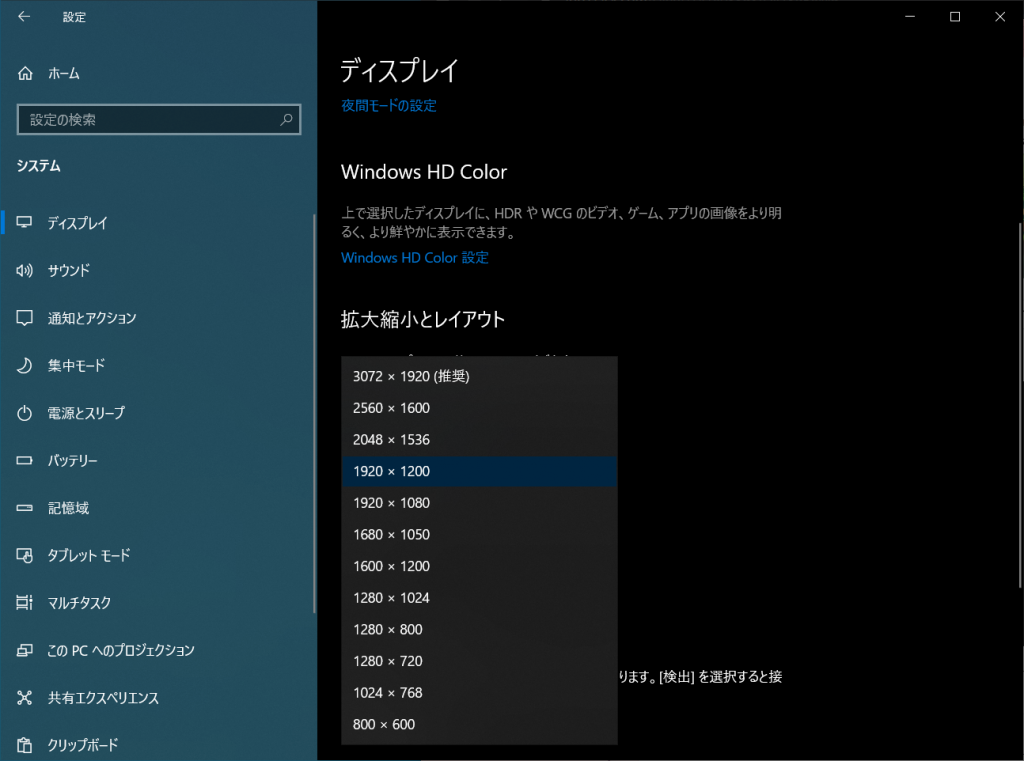
この状態で Oculus の USB ケーブルを接続し直し、ヘッドセットを装着してみると……
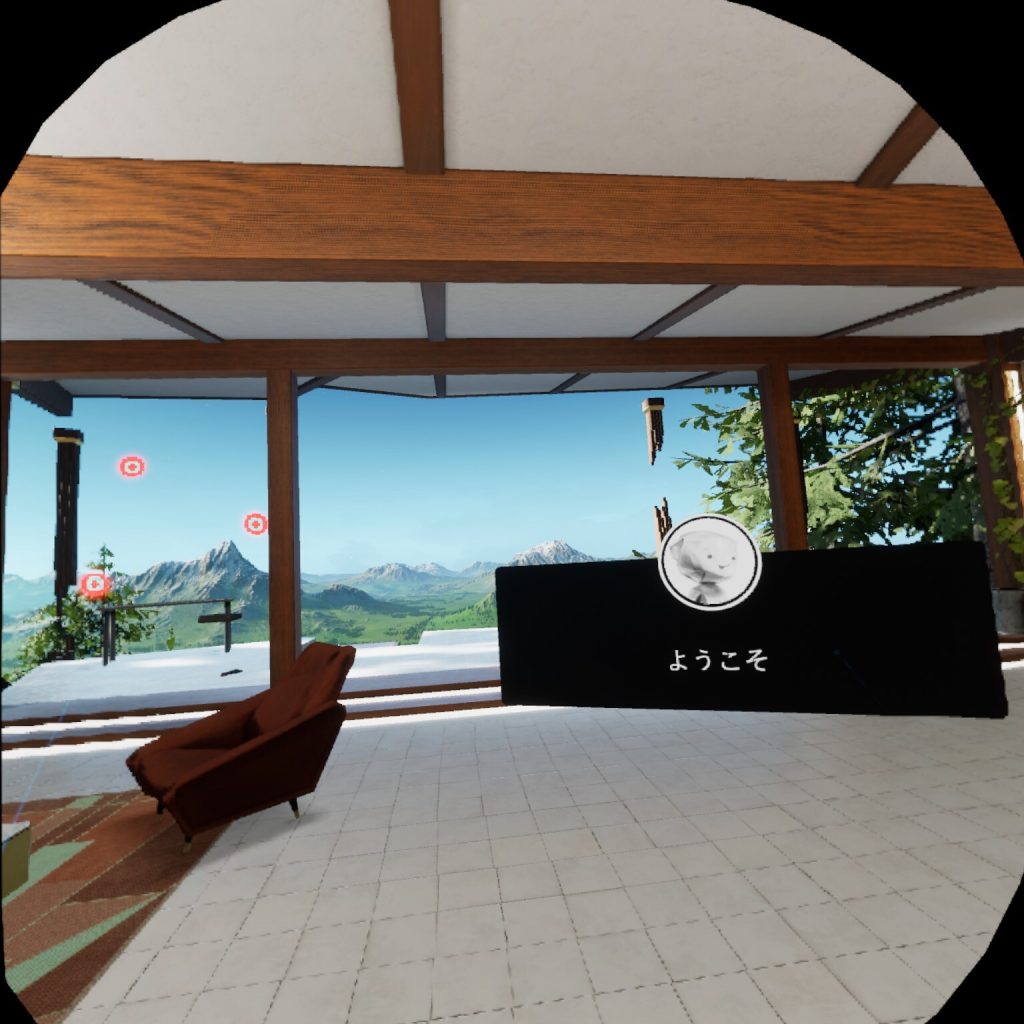
無事、画面が表示されました!
ヘッドセット内にもパフォーマンスに関するメッセージが出てはいるものの、チュートリアルのアプリを起動すると問題なく動作し、美しい VR の世界に圧倒されました……。
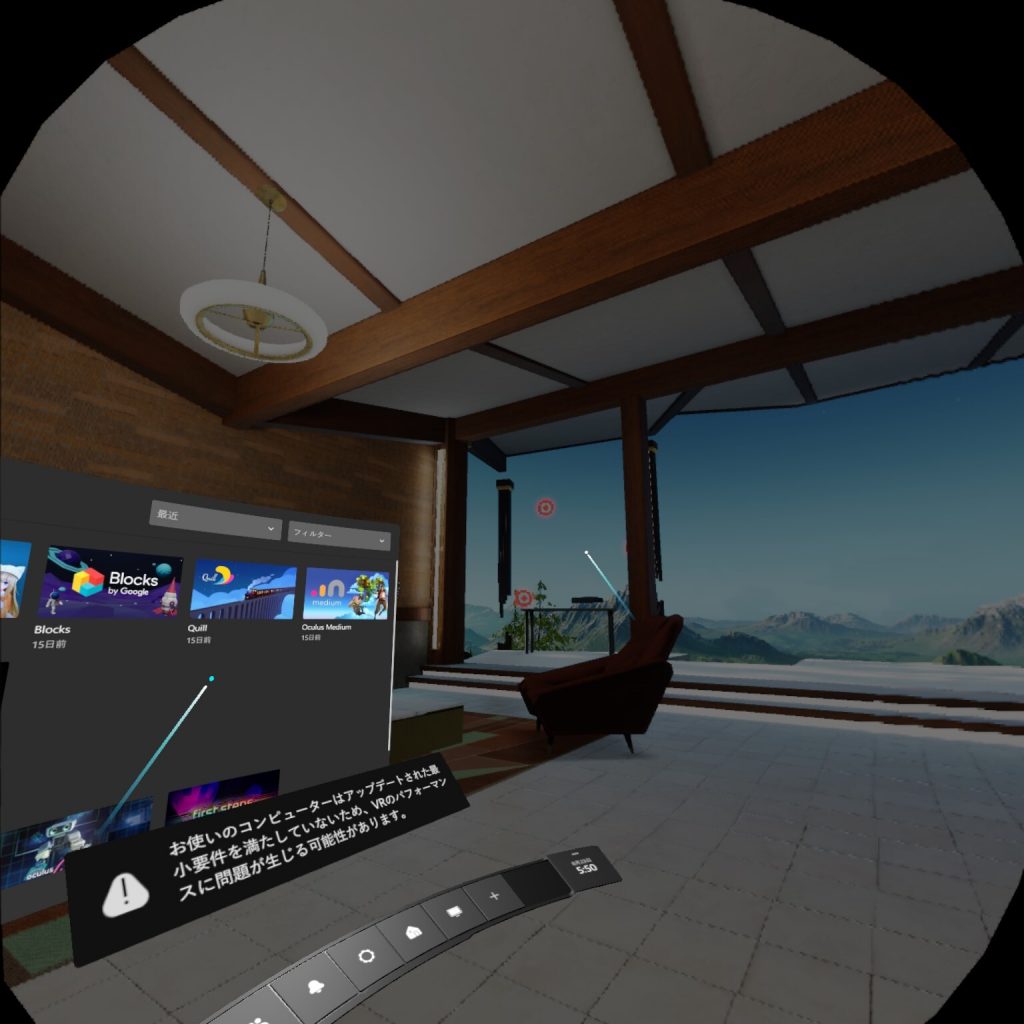
また、バーチャルデスクトップ機能は初期状態だとちらつきが生じますが、Oculus の設定から「グラフィック」へ進み、「コンピューターの機能に基づいて、グラフィックの設定を自動的に調整します。」をオフに変更してから「高品質パネルレンダリング」を有効にすることで解消しました。
長時間使っていると GPUへの高負荷による過熱のためか PC が落ちて再起動されることが何度かあり、若干の不安定さは感じますが、引き続き動作検証&活用していきたいと思います。
Enjoy!

2025年1月6日 at 05:32
3n10hj
2025年2月7日 at 14:05
xdo2s8